Windows 10'da PIN Süresi Sonu Nasıl Etkinleştirilir veya Devre Dışı Bırakılır
PIN, kullanıcı hesabınızı ve içindeki tüm hassas verileri korumak için Windows 10 ve Windows 8.1'de bulunan ek bir güvenlik özelliğidir. Etkinleştirildiğinde, şifre yerine girilebilir. Parolanın aksine, PIN, kullanıcının oturum açmak için Enter tuşuna basmasını gerektirmez ve 4 basamaklı kısa bir sayı olabilir. Doğru PIN'i girdikten sonra, hemen Windows 10 hesabınızda oturum açacaksınız. Kullanıcıdan değiştirmesi istenmeden önce bir PIN'in kullanılabileceği gün sayısını belirleyebilirsiniz. İşte nasıl yapılabilir.
Reklamcılık
arasındaki temel fark bir TOPLU İĞNE ve bir parola kullanılabilecekleri cihazdır.
- Parolanızı herhangi bir cihazdan ve herhangi bir ağdan Microsoft hesabınızda oturum açmak için kullanabilirsiniz, ancak bir PIN, onu oluşturduğunuz yerde yalnızca bir cihazla kullanılabilir. Bunu yerel (Microsoft dışı) bir hesabın parolası olarak düşünün.
- Çevrimiçi olan bir cihazda parola ile oturum açtığınızda, doğrulama için Microsoft sunucularına iletilir. PIN hiçbir yere gönderilmez ve PC'nizde saklanan yerel bir parola gibi davranır.
- Cihazınız bir TPM modülü ile geliyorsa, TPM donanım desteği sayesinde PIN korunacak ve ek olarak şifrelenecektir. Örneğin, PIN kaba kuvvet saldırılarına karşı koruma sağlayacaktır. Çok fazla yanlış tahminden sonra cihaz kilitlenecektir.
Ancak, bir PIN parolanın yerini almaz. Bir PIN ayarlamak için aşağıdakilere sahip olmanız gerekir: kullanıcı hesabınız için ayarlanmış bir şifre.
Not: Gerekirse bilgisayarı Güvenli Modda başlatın, PIN çalışmıyor.

Devam etmeden önce, kullanıcı hesabınızın yönetici ayrıcalıkları. Şimdi, aşağıdaki talimatları izleyin.
Windows 10'da PIN Süresi Sonunu etkinleştirmek veya devre dışı bırakmak için, aşağıdakileri yapın.
- Aç Kayıt Defteri Düzenleyicisi uygulaması.
- Aşağıdaki Kayıt Defteri anahtarına gidin.
HKEY_LOCAL_MACHINE\SOFTWARE\Policies\Microsoft\PassportForWork\PINKarmaşıklık
Kayıt defteri anahtarına nasıl gidileceğini görün tek tıklamayla.
Not: Kayıt Defterinde böyle bir anahtarınız yoksa, oluşturmanız yeterlidir. Benim durumumda PassportForWork anahtarını ve ardından PINComplexity anahtarını oluşturmam gerekiyordu.


-
PIN Süresi Sonu özelliğini etkinleştirmek için, yeni bir 32-Bit DWORD değeri oluşturun Son Sağdaki. Ondalık olarak istediğiniz değere ayarlayın. Değer verisi 1 ile 730 arasında olabilir ve PIN'in süresinin dolması için geçen günlerin sayısını saklar.
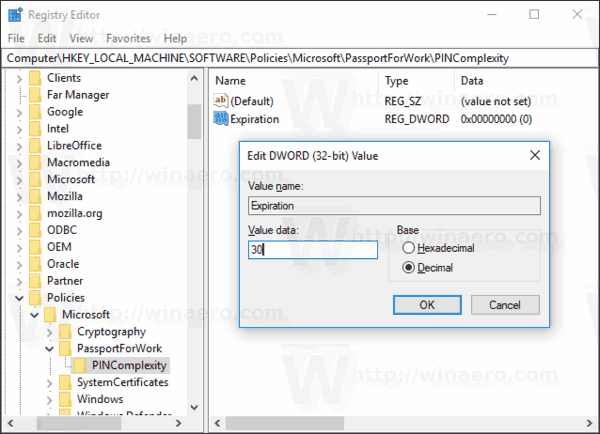
Not: Olsanız bile 64 bit Windows çalıştıran yine de 32 bitlik bir DWORD değeri oluşturmalısınız. - PIN Süresi Sonu özelliğini devre dışı bırakmak için, sil Son değer. Bu varsayılan ayardır.
- Windows 10'u yeniden başlatın.
Yerel Grup İlkesi Düzenleyicisi ile Windows 10'da PIN Süresi Sonunu Etkinleştirme veya Devre Dışı Bırakma
Windows 10 Pro, Enterprise veya Education çalıştırıyorsanız baskı, yukarıda belirtilen seçenekleri bir GUI ile yapılandırmak için Yerel Grup İlkesi Düzenleyici uygulamasını kullanabilirsiniz.
- basmak Kazanç + r klavyenizdeki tuşları birlikte kullanın ve şunu yazın:
gpedit.msc
Enter tuşuna basın.

- Grup İlkesi Düzenleyicisi açılacaktır. git Bilgisayar Yapılandırması\Yönetim Şablonları\Sistem\PIN Karmaşıklığı. yapılandırın Son seçeneği ve bitirdiniz.

Bu kadar.

